Converti l'istanza vCenter (datastore NFS) in dominio di gestione VCF
 Suggerisci modifiche
Suggerisci modifiche


Con il rilascio di VMware Virtual Cloud Foundation (VCF) è disponibile la funzionalità per convertire i cluster vSphere 8 esistenti in domini di gestione VCF e importare cluster aggiuntivi come domini di workload VCF VI.
Introduzione
La conversione di un cluster, con un datastore NFS esistente in esecuzione su ONTAP, implica l'integrazione dell'infrastruttura esistente in una moderna architettura di cloud privato. Questo processo sfrutta la flessibilità dello storage NFS, per garantire un accesso e una gestione perfetti dei dati. Dopo aver stabilito un dominio di gestione VCF attraverso il processo di conversione, gli amministratori possono importare in modo efficiente ulteriori cluster vSphere, inclusi quelli che utilizzano datastore NFS, nell'ecosistema VCF. Questa integrazione non solo migliora l'utilizzo delle risorse, ma semplifica anche la gestione dell'infrastruttura di cloud privato, garantendo una transizione fluida con interruzioni minime per i workload esistenti.
In questa soluzione dimostreremo come un datastore NFS in vSphere 8 diventi lo storage principale quando il cluster viene convertito in un dominio di gestione VCF.
Panoramica dello scenario
Questo scenario copre i seguenti passaggi di alto livello:
-
Implementa i tool ONTAP per VMware vSphere 10.
-
Effettua il provisioning di un datastore NFS usando i tool ONTAP.
-
Utilizzare lo strumento di importazione VCF per convalidare il cluster vSphere.
-
Implementare SDDC Manager nel cluster vSphere.
-
Configurare un file JSON per creare NSX durante la conversione VCF.
-
Utilizzare lo strumento di importazione VCF per convertire il cluster vSphere 8 in VCF 5,2.
Prerequisiti
Questo scenario richiede i seguenti componenti e configurazioni:
-
Sistema storage NetApp AFF con una Storage Virtual Machine (SVM) configurata per consentire il traffico NFS.
-
L'interfaccia logica (LIF) è stata creata nella rete IP per il trasporto del traffico NFS e associata alla SVM.
-
Un cluster vSphere 8 con 4 host ESXi e un'appliance vCenter collocati nel cluster.
-
Gruppo di porte distribuite configurato per il traffico di storage vMotion e NFS sulle VLAN o sui segmenti di rete stabiliti a tale scopo.
-
Scaricare il software necessario per la conversione VCF.
I tool ONTAP per VMware vSphere 10 possono essere installati in configurazioni ha o non ha. Per informazioni complete sui preerequsites per gli strumenti ONTAP, fare riferimento a "Prerequisiti per gli strumenti ONTAP per la distribuzione di VMware vSphere".
Per lo storage supportato e altre considerazioni sulla conversione o l'importazione di vSphere in VCF 5,2, fare riferimento a "Considerazioni prima di convertire o importare ambienti vSphere esistenti in VMware Cloud Foundation".
Per il software richiesto, andare a "Portale di supporto Broadcom" .
Per informazioni sulla configurazione dei sistemi storage ONTAP, consultare la "Documentazione di ONTAP 9" centro.
Per informazioni sulla configurazione di VCF, fare riferimento alla "Documentazione di VMware Cloud Foundation".
Fasi di implementazione
La soluzione prevede l'utilizzo dei tool ONTAP per VMware vSphere per il provisioning di datastore NFS e il processo di conversione di un cluster vSphere 8 esistente in un dominio di gestione VCF.
Attenersi alla seguente procedura:
-
Implementa i tool ONTAP per VMware vSphere 10.
-
Effettua il provisioning di un datastore NFS usando i tool ONTAP.
-
Copiare lo strumento di importazione VCF nell'appliance vCenter.
-
Eseguire un controllo preliminare sull'appliance vCenter utilizzando lo strumento di importazione VCF.
-
Implementare la VM di gestione SDDC nel cluster vCenter.
-
Creare un file JSON per un cluster NSX da distribuire durante il processo di conversione.
-
Caricare il software richiesto sul programma di gestione SDDC.
-
Convertire il cluster vSphere nell'inventario del responsabile SDDC.
Per una panoramica del processo di conversione, fare riferimento alla "Convertire un ambiente vSphere in un dominio di gestione o importare un ambiente vSphere come dominio del carico di lavoro VI in VMware Cloud Foundation".
Implementa i tool ONTAP ed effettua il provisioning di un datastore NFS
L'architettura dei tool ONTAP 10 è progettata per integrarsi perfettamente con gli ambienti VMware, sfruttando un framework modulare e scalabile che include servizi di tool ONTAP, plug-in vSphere e API REST per una gestione efficiente dello storage, un'automazione e una protezione dei dati.
I tool ONTAP per VMware vSphere 10 possono essere installati in configurazioni ha o non ha.

Implementa i tool ONTAP per VMware vSphere 10
In questa fase, gli strumenti ONTAP 10 vengono implementati con una configurazione non ha.
Per ulteriori informazioni sull'implementazione delle configurazioni ha e non ha, fare riferimento a "Implementa i tool ONTAP per VMware vSphere".
-
Scaricare il modello OVA di ONTAP Tools 10 dal "Sito di supporto NetApp" .
-
Nel client vSphere, fare clic con il pulsante destro del mouse sul cluster e fare clic su Deploy OVF Template

-
In Deploy OVF Template completare i passaggi per:
-
Selezionare un modello OVF.
-
Selezionare un nome e una cartella.
-
Selezionare una risorsa di calcolo.
-
Rivedi dettagli.
-
Accettare il contratto di licenza.
-
-
Nella pagina Configurazione del modello, selezionare il tipo di distribuzione, incluso se distribuire gli strumenti ONTAP in una configurazione ha. Fare clic su Avanti per continuare.

-
Nella pagina Select storage (Seleziona storage), scegliere il datastore in cui installare la macchina virtuale, quindi fare clic su Next (Avanti).
-
Selezionare la rete su cui comunicherà la macchina virtuale degli strumenti ONTAP. Fare clic su Avanti per continuare.
-
Nella finestra "Personalizza modello", inserire tutte le informazioni necessarie.
-
Nome utente e password dell'applicazione
-
Scegliere se attivare ASUP (supporto automatico) incluso un URL proxy.
-
Nome utente e password dell'amministratore.
-
Server NTP.
-
Nome utente e password di manutenzione (account principale utilizzato nella console).
-
Fornire gli indirizzi IP richiesti per la configurazione di distribuzione.
-
Fornire tutte le informazioni di rete per la configurazione dei nodi.

-
-
Infine, fare clic su Avanti per continuare, quindi su fine per iniziare la distribuzione.
Configurare gli strumenti ONTAP
Una volta che la macchina virtuale degli strumenti ONTAP è installata e accesa, ci saranno alcune configurazioni di base richieste, come l'aggiunta di server vCenter e sistemi storage ONTAP da gestire. Per informazioni dettagliate, consultare la documentazione all'indirizzo "Tool ONTAP per la documentazione di VMware vSphere".
-
Fare riferimento a "Aggiungere istanze vCenter" per configurare le istanze di vCenter da gestire con gli strumenti ONTAP.
-
Per aggiungere un sistema storage ONTAP, accedere al client vSphere e accedere al menu principale a sinistra. Fare clic su NetApp ONTAP tools per avviare l'interfaccia utente.
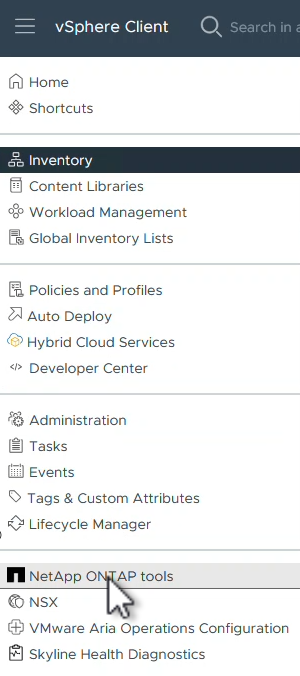
-
Accedere a Storage Backends nel menu a sinistra e fare clic su Add per accedere alla finestra Add Storage backend.
-
Immettere l'indirizzo IP e le credenziali per il sistema di storage ONTAP da gestire. Fare clic su Aggiungi per terminare.


|
Qui, il backend dello storage viene aggiunto nell'interfaccia utente del client vSphere utilizzando l'indirizzo IP del cluster. In questo modo è possibile eseguire una gestione completa di tutte le SVM del sistema storage. In alternativa, è possibile aggiungere e associare lo storage backend a un'istanza di vCenter utilizzando ONTAP tools Manager all'indirizzo https://loadBalanceIP:8443/virtualization/ui/. Con questo metodo è possibile aggiungere solo le credenziali SVM nell'interfaccia utente del client vSphere, ottenendo un controllo più granulare dell'accesso allo storage.
|
Esegui il provisioning del datastore NFS con tool ONTAP
Gli strumenti ONTAP integrano le funzionalità nell'interfaccia utente del client vSphere. In questa fase, verrà eseguito il provisioning di un datastore NFS dalla pagina di inventario dello storage.
-
Nel client vSphere, accedere all'inventario dello storage.
-
Accedere a AZIONI > Strumenti NetApp ONTAP > Crea archivio dati.

-
Nella procedura guidata Crea datastore, selezionare il tipo di datastore da creare. Le opzioni disponibili sono NFS o VMFS.
-
Nella pagina Name and Protocol (Nome e protocollo*), immettere un nome per l'archivio dati, le dimensioni e il protocollo NFS da utilizzare.

-
Nella pagina Storage, seleziona la piattaforma storage ONTAP e la Storage Virtual Machine (SVM). È inoltre possibile selezionare qualsiasi criterio di esportazione personalizzato disponibile. Fare clic su Avanti per continuare.

-
Nella pagina attributi archiviazione selezionare l'aggregato di archiviazione da utilizzare. Fare clic su Avanti per continuare.
-
Nella pagina Riepilogo, rivedere le informazioni e fare clic su fine per iniziare il processo di provisioning. I tool ONTAP creano un volume sul sistema storage ONTAP e lo montano come datastore NFS in tutti gli host ESXi nel cluster.

Converti il cluster vSphere in VCF 5,2
Nella sezione seguente vengono descritti i passaggi per distribuire il gestore SDDC e convertire il cluster vSphere 8 in un dominio di gestione VCF 5,2. Se del caso, per ulteriori dettagli si farà riferimento alla documentazione VMware.
VCF Import Tool di VMware di Broadcom è un'utility utilizzata sia sull'appliance vCenter sia sul manager SDDC per convalidare le configurazioni e fornire servizi di conversione e importazione per gli ambienti vSphere e VCF.
Per ulteriori informazioni, fare riferimento a "Opzioni e parametri dello strumento di importazione VCF".
Copiare ed estrarre lo strumento di importazione VCF
Gli strumenti di importazione di VCF vengono utilizzati sull'appliance vCenter per convalidare che il cluster vSphere sia in uno stato integro per il processo di conversione o importazione di VCF.
Attenersi alla seguente procedura:
-
Per copiare lo strumento di importazione VCF nella posizione corretta, attenersi alla procedura descritta in "Copiare lo strumento di importazione VCF nell'appliance vCenter di destinazione" documenti VMware.
-
Estrarre il bundle utilizzando il seguente comando:
tar -xvf vcf-brownfield-import-<buildnumber>.tar.gz
Convalidare l'appliance vCenter
Utilizzare lo strumento di importazione VCF per convalidare l'appliance vCenter prima della conversione.
-
Per eseguire la convalida, attenersi alla procedura descritta in "Eseguire un controllo preliminare sul vCenter di destinazione prima della conversione" .
-
Il seguente output mostra che l'appliance vCenter ha superato il controllo preliminare.
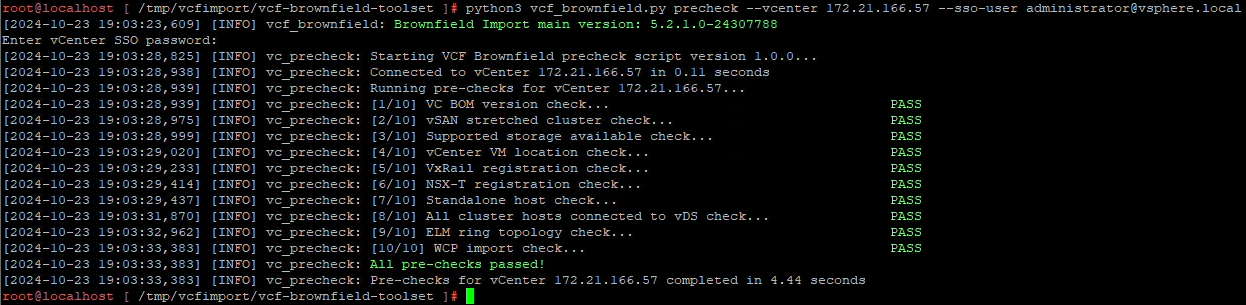
Distribuire SDDC Manager
Il gestore SDDC deve essere collocato nel cluster vSphere che verrà convertito in un dominio di gestione VCF.
Seguire le istruzioni di distribuzione su VMware Docs per completare la distribuzione.
Fare riferimento alla "Implementare l'appliance SDDC Manager sul vCenter di destinazione".
Per ulteriori informazioni, vedere "La commissione ospita"nella Guida all'amministrazione di VCF.
Creare un file JSON per la distribuzione NSX
Per implementare NSX Manager durante l'importazione o la conversione di un ambiente vSphere in VMware Cloud Foundation, creare una specifica di distribuzione NSX. L'implementazione di NSX richiede un minimo di 3 host.

|
Quando si distribuisce un cluster NSX Manager in un'operazione di conversione o importazione, viene utilizzata la rete NSX-VLAN. Per informazioni dettagliate sulle limitazioni della rete NSX-VLAN, fare riferimento alla sezione "considerazioni prima di convertire o importare ambienti vSphere esistenti in VMware Cloud Foundation. Per informazioni sulle limitazioni della rete NSX-VLAN, fare riferimento a "Considerazioni prima di convertire o importare ambienti vSphere esistenti in VMware Cloud Foundation". |
Di seguito è riportato un esempio di file JSON per la distribuzione NSX:
{
"license_key": "xxxxx-xxxxx-xxxxx-xxxxx-xxxxx",
"form_factor": "medium",
"admin_password": "NetApp!23456789",
"install_bundle_path": "/tmp/vcfimport/bundle-133764.zip",
"cluster_ip": "172.21.166.72",
"cluster_fqdn": "vcf-m02-nsx01.sddc.netapp.com",
"manager_specs": [{
"fqdn": "vcf-m02-nsx01a.sddc.netapp.com",
"name": "vcf-m02-nsx01a",
"ip_address": "172.21.166.73",
"gateway": "172.21.166.1",
"subnet_mask": "255.255.255.0"
},
{
"fqdn": "vcf-m02-nsx01b.sddc.netapp.com",
"name": "vcf-m02-nsx01b",
"ip_address": "172.21.166.74",
"gateway": "172.21.166.1",
"subnet_mask": "255.255.255.0"
},
{
"fqdn": "vcf-m02-nsx01c.sddc.netapp.com",
"name": "vcf-m02-nsx01c",
"ip_address": "172.21.166.75",
"gateway": "172.21.166.1",
"subnet_mask": "255.255.255.0"
}]
}
Copiare il file JSON in una directory di SDDC Manager.
Caricare il software su SDDC Manager
Copiare lo strumento di importazione VCF e il pacchetto di distribuzione NSX nella directory /home/vcf/vcfimport in SDDC Manager.
Vedere "Caricare il software richiesto sull'appliance SDDC Manager" per istruzioni dettagliate.
Convertire il cluster vSphere nel dominio di gestione VCF
Lo strumento di importazione VCF viene utilizzato per eseguire il processo di conversione. Eseguire il comando seguente dalla directory /home/vcf/vcf-import-package/vcf-brownfield-import-<version>/vcf-brownfield-toolset per esaminare la stampa delle funzioni degli strumenti di importazione VCF:
python3 vcf_brownfield.py --help
Viene eseguito il seguente comando per convertire il cluster vSphere in un dominio di gestione VCF e distribuire il cluster NSX:
python3 vcf_brownfield.py convert --vcenter '<vcenter-fqdn>' --sso-user '<sso-user>' --domain-name '<wld-domain-name>' --nsx-deployment-spec-path '<nsx-deployment-json-spec-path>'
Per istruzioni complete, fare riferimento alla "Convertire o importare l'ambiente vSphere nell'inventario di SDDC Manager".
Aggiungere la licenza a VCF
Dopo aver completato la conversione, è necessario aggiungere la licenza all'ambiente.
-
Accedere all'interfaccia utente di SDDC Manager.
-
Accedere a Amministrazione > licenze nel riquadro di navigazione.
-
Fare clic su + License Key.
-
Scegliere un prodotto dal menu a discesa.
-
Immettere la chiave di licenza.
-
Fornire una descrizione per la licenza.
-
Fare clic su Aggiungi.
-
Ripetere questi passaggi per ogni licenza.



 Intelligenza artificiale
Intelligenza artificiale
